Anda saat ini sedang melihat konten placeholder dari Youtube. Untuk mengakses konten yang sebenarnya, klik tombol di bawah ini. Harap diperhatikan bahwa hal tersebut akan membagikan data dengan penyedia pihak ketiga.
Informasi Lebih LanjutmimoLive dapat melakukan streaming langsung ke Facebook tanpa perlu mengonfigurasi detail teknis apa pun.
Panduan ini menjelaskan:
1. Cara masuk ke Facebook dengan mimoLive
2. Cara mengatur tujuan streaming langsung
3. Bagaimana cara menayangkannya
Spesifikasi Video Langsung Facebook
Menggunakan pengaturan audio dan video default saat streaming ke Facebook tidak masalah. Saat menyesuaikan pengaturan, lihat Spesifikasi Video Langsung Facebook untuk nilai yang kompatibel.
Masuk ke Facebook
- Buka preferensi mimoLive dengan memilih menu mimoLive → Preferensi.... Anda akan mendapatkan jendela baru yang menunjukkan preferensi untuk mimoLive.
- Pergi ke halaman Akun tab. Daftar akun yang sudah dibuat akan muncul. Daftar ini kosong secara default.
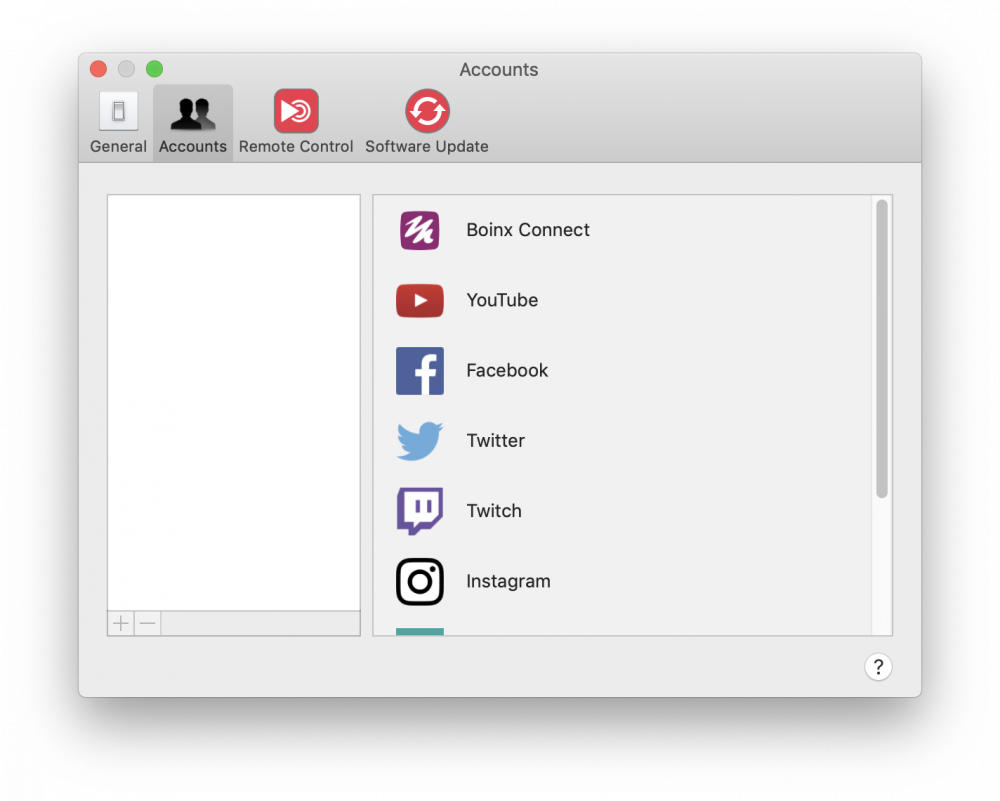
- Klik pada tombol + di bagian bawah kolom kiri untuk menampilkan semua akun yang mungkin di kolom kanan.
- Klik Facebook dan ikuti petunjuk di layar untuk mengaktifkan mimoLive agar dapat mengakses akun Facebook Anda.
- Jika Anda ingin dapat mempublikasikan siaran langsung di halaman yang Anda kelola, Anda harus memberikan izin yang sesuai kepada mimoLive (ini opsional).
- Tentukan siapa saja yang dapat melihat streaming langsung Anda.
*Pastikan Anda menjangkau semua orang
Pilih "Publik" karena ini adalah audiens terluas yang ingin Anda jangkau. Anda dapat mengatur audiens yang lebih sempit nanti, tetapi tidak untuk audiens yang lebih luas.
- Jika Anda memilih "Teman" di sini, Anda hanya dapat melakukan streaming ke teman-teman Anda.
- Jika Anda memilih "Publik", Anda dapat menentukan bahwa Anda hanya ingin teman-teman Anda dapat melihat streaming Anda nanti sebelum Anda benar-benar memulai streaming.
Sekarang Anda sudah masuk dan siap untuk mulai streaming.
Menyiapkan Siaran Langsung
- Beralih ke jendela dokumen mimoLive.
- Membuat Tujuan Keluaran Streaming Langsung
- Di popup layanan streaming, pilih akun Facebook Anda
Opsi Streaming Langsung
Streaming langsung memiliki beberapa properti yang dapat dikonfigurasi:
- "Judul Streaming" dan "Deskripsi": Akan terlihat di Facebook dan harus mengekspresikan maksud dan isi stream Anda.
- "Penonton": Lihat bagian berikutnya.
"Ambient": Jenis aliran ini untuk streaming langsung 24/7. Facebook tidak akan mengumumkan streaming tersebut kepada teman dan pengikut Anda. Streaming tidak akan direkam oleh Facebook dan tidak akan tersedia untuk penayangan Sesuai PermintaanOpsi ini telah dicabut oleh Facebook pada bulan Maret 2020.- "360°": Streaming akan ditampilkan sebagai video 360°.
- "Privasi": Hanya tersedia saat streaming ke feed baru Anda, lihat bagian berikutnya.
Audiens Tujuan
Tergantung pada kasus penggunaan Anda, Anda dapat melakukan streaming ke audiens yang berbeda.
Destinasi yang didukung oleh mimoLive per November 2018 adalah:
- Pengguna:
- Umpan Berita: Video langsung akan ditampilkan pada umpan berita Anda. Anda dapat mengontrol siapa saja yang dapat melihat video dengan menggunakan pengaturan "Privasi".
- Video Langsung Terjadwal: Ketika ada video langsung terjadwal, mimoLive dapat menggunakannya. - Halaman:
- Umpan Berita: Video langsung akan ditampilkan pada umpan berita halaman.
- Video Langsung Terjadwal: Ketika ada video langsung terjadwal, mimoLive dapat menggunakannya.
- Hawa
*Privasi saat streaming ke Umpan Berita
Meskipun Anda dapat memilih "Publik" dari menu popup "Privasi", jika Anda memilih audiens yang lebih sempit ketika masuk ke Facebook dengan mimoLive, streaming Anda hanya akan tersedia untuk audiens yang lebih sempit tersebut.
Untuk mengubah pengaturan privasi, Anda harus masuk ke Facebook menggunakan browser web, masuk ke pengaturan akun Anda -> "Integrasi Bisnis", cari "mimoLive", dan sesuaikan pengaturan privasi untuk mengizinkan audiens yang lebih luas.
Ketika melakukan Streaming ke Grup, Halaman, atau Acara, privasi akan selalu bersifat publik.
*Izin
Karena Facebook terkadang mengubah model izinnya, tidak semua tujuan dapat dijangkau dari mimoLive setiap saat. Meskipun kami mencoba bereaksi terhadap perubahan tersebut secepat mungkin, kami biasanya harus menunggu hingga mimoLive melalui peninjauan aplikasi.
Ketika mimoLive mendapatkan izin baru, ini hanya berlaku untuk pengguna yang masuk setelah izin tersebut tersedia. Jadi, jika Anda tidak melihat tujuan yang ingin Anda streaming yang termasuk dalam salah satu kategori yang tercantum di atas, coba hapus akun Facebook Anda dari mimoLive dan masuk lagi.
Streaming ke Grup
Untuk melakukan streaming ke grup, pertama-tama Anda harus menambahkan mimoLive™ ke daftar aplikasi yang memiliki akses ke grup.
Untuk informasi tentang cara menambahkan mimoLive ke grup Anda, silakan lihat halaman Dokumentasi Facebook .
Mulai Tayang
Jika semuanya sudah diatur, tombol Streaming akan berubah menjadi hijau. Untuk memulai streaming, klik tombol Streaming yang akan berubah menjadi merah saat streaming. Opsional, Anda dapat mencentang tombol Mulai dengan Tampilkan untuk ditayangkan dengan opsi Mulai / Hentikan Pertunjukan Button.
